目錄
引言
目標
安裝模塊
Windows系統
macOS系統
路徑
Windows路徑
?編輯macOS路徑????????
windows路徑報錯
windows路徑前的r
示例代碼
windows快速查看路徑
macOS快速查看路徑
打開圖片
展示圖片
下節預告
總結
引言
? ? ? ? 歡迎各位大佬垂閱本篇Python實踐博客,來到這兒,你已經超越%89.60的Python入門學習者啦~
????????前面的博客,我們學習了Python的數據類型、判斷、循環、函數等知識點。你是否會有這樣的疑問:這些簡單的代碼有些什么實際的應用呢?基于這一些基礎語法,再結合前人搭建的開源模塊,我們能用Python解決很多實際問題。
? ? ? ? 接下來的兩篇博客,我們來通過圖片處理操作,來解決一個困擾小栗子的難題。小栗子最近繪制了一些插畫,想將它們分享到各大平臺,但又擔心這些插畫被他人盜用,那有什么好的辦法能幫助小栗子來解決這個難題呢?
? ? ? ? 其實,我們可以利用通過第三方提供的pillow模塊,給插畫添加指定的水印,這個過程需要以下六個步驟:1、安裝模塊 2、打開圖片 3、展示圖片 4、加載字體 5、繪制文字 6、保存圖片
? ? ? ? 今天,我們來學習前面三個步驟。
????????前面,我們學習了Python自帶的內置模塊。今天,我們來學習第三方模塊的知識。由于系統學習一個第三方模塊,會花費不少時間。因此,為了盡快在本地感受第三方模塊的魅力,這里我們以相對簡單的pillow模塊進行講解。
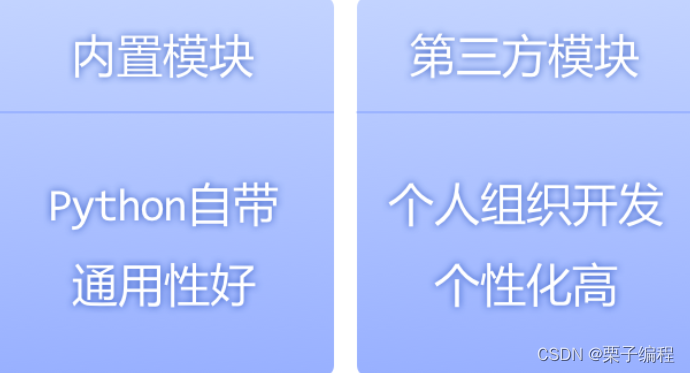
目標
????????pillow模塊是一個第三方圖像處理模塊,主要用于圖像的基本處理。接下來的兩篇博客,我們將利用pillow模塊給圖片添加自己想要的水印。
????????本篇,我們先來學習如何利用pillow模塊,打開并展示出一張圖片。
安裝模塊
????????pillow模塊是第三方模塊,在導入使用前,必須先進行安裝。下面,我們以pillow為例,來看看如何安裝第三方模塊。
????????為了安裝第三方模塊,我們需要一個叫做pip的工具。而pip工具,在我們前面安裝Python環境的時候,已經自動安裝了。現在,我們可以直接在電腦上使用pip工具來安裝第三方模塊。大家可以在自己的電腦上跟著一起完成安裝
Windows系統
????????要使用pip工具安裝第三方模塊,需要在Windows的命令提示符(終端)里進行。我們可以使用以下兩種方式之一打開終端:
????????1. 在電腦的「開始菜單」旁的搜索欄里輸入?cmd?后,敲擊回車;
????????2. 同時在鍵盤上按下WIN和R,在運行框里輸入?cmd?后,敲擊回車。
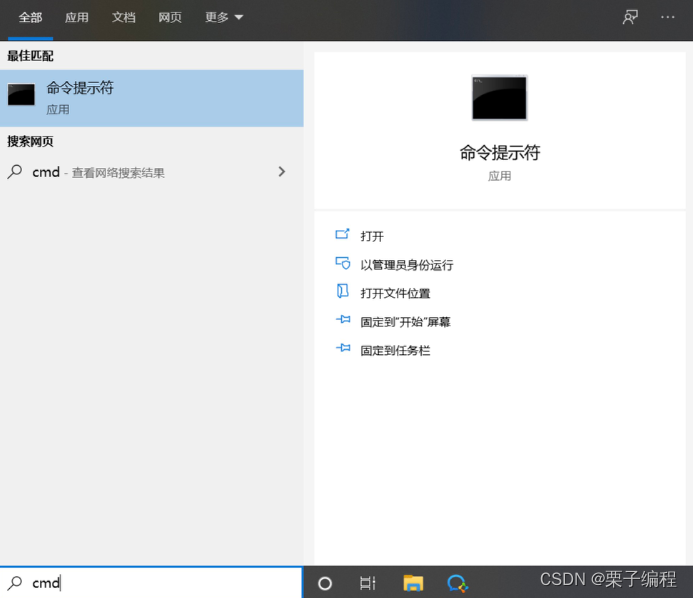
????????打開窗口,并且確保電腦已經連入互聯網后,就可以開始安裝第三方模塊了。比如,我們要安裝pillow模塊。只需要在窗口內輸入:?pip install pillow,然后敲擊回車。
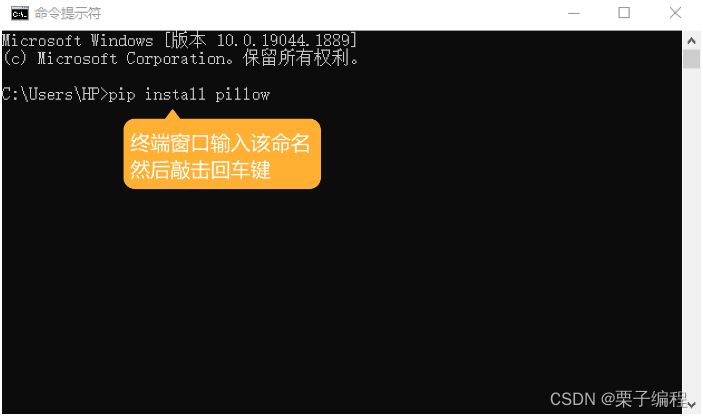
????????安裝過程如圖。點擊回車后,會出現很多的安裝信息。當看到Successfully installed...時,說明模塊已經安裝成功。
? ? ? ? 大家還可能會遇到黃色的警告,這是在提示需要升級pip工具。可以選擇忽視。
????????若在自己電腦上安裝不上或安裝緩慢,可使用以下命令進行加速:pip install pillow==9.1.0?-i https://pypi.mirrors.ustc.edu.cn/simple/
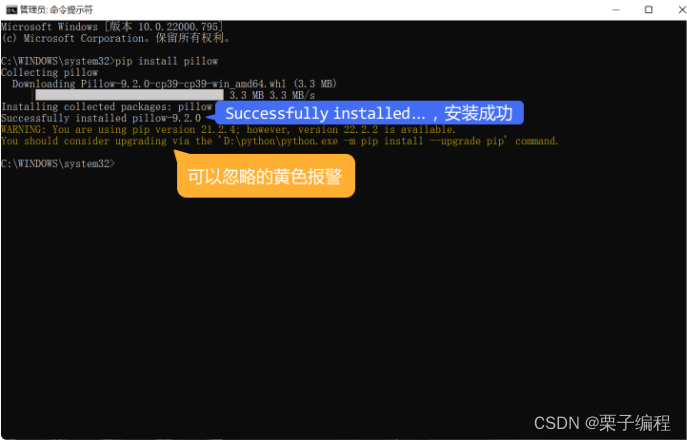
macOS系統
????????要使用pip工具安裝第三方模塊,需要在macOS的終端里進行。我們可以使用以下兩種方式之一打開終端:
????????1. 我們在啟動臺中找到并打開【其他】,點擊【終端】圖標;
????????2. Command + 空格鍵跳出搜索框,輸入ter按回車即可打開終端。
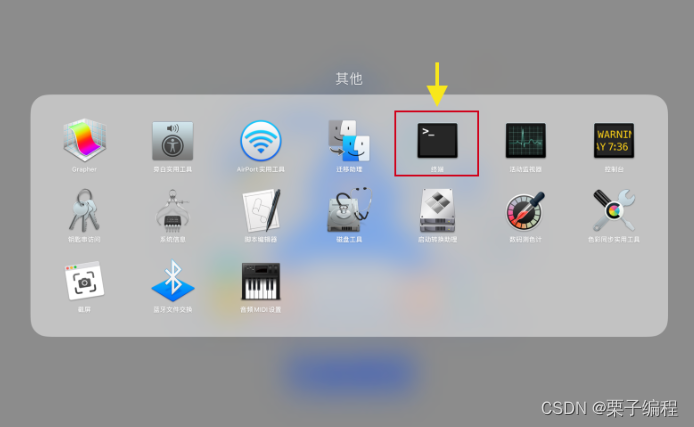
????????打開終端窗口,并且確保電腦已經連入互聯網后,就可以開始安裝第三方模塊了。比如,我們要安裝pillow模塊。只需要在窗口內輸入:?pip3 install pillow,然后敲擊回車。
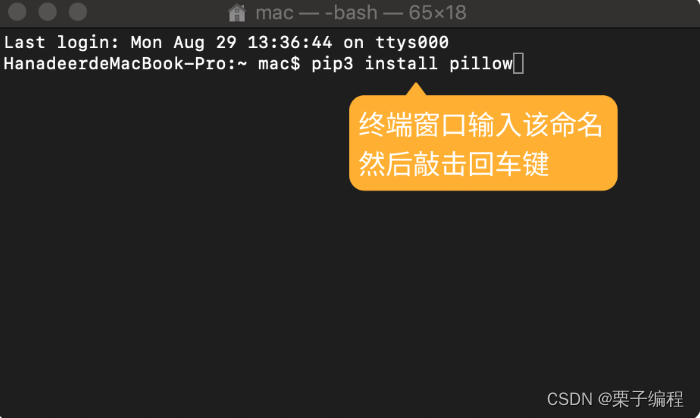
????????安裝過程如圖。點擊回車后,會出現很多的安裝信息。當看到Successfully installed...時,說明模塊已經安裝成功。大家還可能會遇到黃色的警告,這是在提示需要升級pip工具,可以選擇忽視。
????????若在自己電腦上安裝不上或安裝緩慢,可使用以下命令進行加速:pip3 install pillow?-i https://pypi.mirrors.ustc.edu.cn/simple/
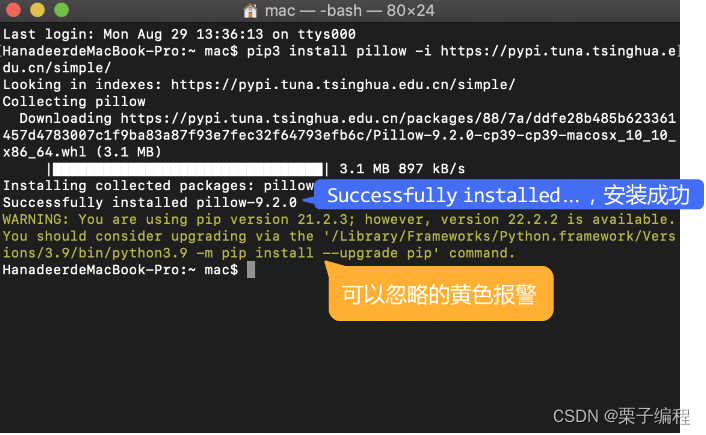
路徑
????????模塊安裝后,就可以導入使用了。而在我們使用pillow模塊去打開圖片前,我們需要知道該圖片在電腦中的位置。而這個位置就是 --?路徑。
定義:路徑表示文件或者文件夾的位置。
隱喻:路徑就像現實中的地址一樣,幫助我們找到目標文件或文件夾在什么位置。
Windows路徑
????????現在我們常用的計算機系統分為?Windows系統?和?macOS系統。在Windows系統的路徑中,我們使用反斜線 ( \ )?分隔各個文件夾和文件名。同時,在路徑的最前面,是盤符的字母和英文冒號,表示文件或文件夾在哪個盤的路徑下。
????????注意:盤符就是電腦里的C盤、D盤的字母C和D。
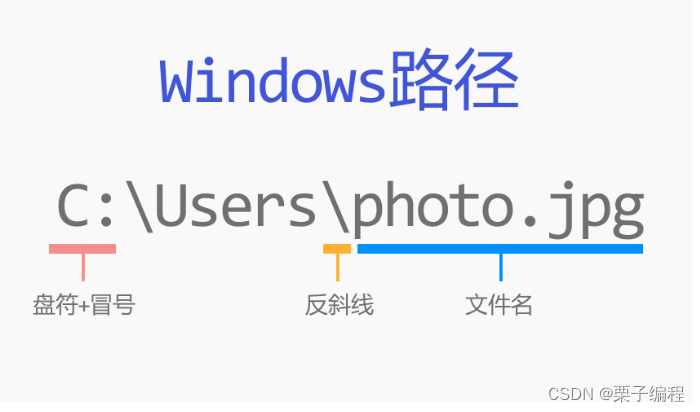
macOS路徑????????
????????在macOS系統中,文件夾和文件名使用正斜線 ( / )?進行分隔。由于macOS系統中沒有盤符的概念,所以其路徑都是從根目錄( / )?開始。
????????注意:根目錄是指最上一級目錄,它如同一棵大樹的“根”一般,所有的文件和文件夾都以它為起點。
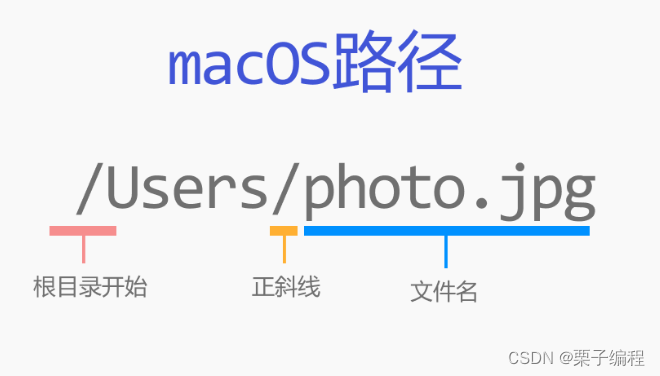
windows路徑報錯
????????如圖,當我們輸出Windows系統的路徑時,會出現報錯。而引起這個錯誤的原因就是轉義的問題。在Windows系統中,讀取文件路徑使用反斜線 ( \ )。但是在Python字符串中,反斜線 ( \ )有轉義的含義,比如:\n代表換行。
windows路徑前的r
????????解決反斜線 ( \ )轉義的問題,有一個常用的辦法。就是在路徑前面加字母r,表示保持字符的原始值。
????????比如?r"C:\Users\photo.jpg"
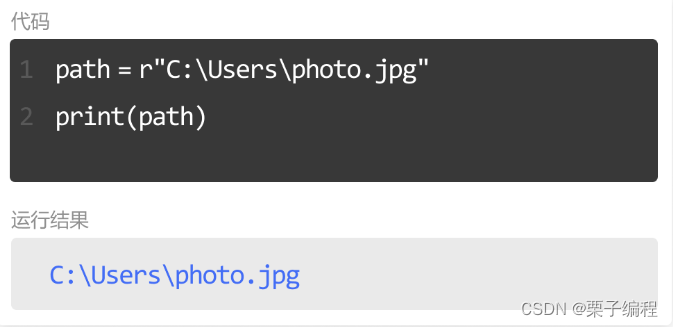
示例代碼
示例代碼中,展示了macOS系統和Windows系統中路徑的使用方法。
# 將文件路徑/Users/photo.jpg,賦值給macOS_path
macOS_path = "/Users/photo.jpg"# 將文件路徑C:\Users\photo.jpg,賦值給Windows_path
Windows_path = r"C:\Users\photo.jpg"# 輸出變量macOS_path
print(macOS_path)
# 輸出變量Windows_path
print(Windows_path)
windows快速查看路徑
????????這里提供Windows快速獲取路徑的兩種方法:
????????1.?按下Shift?鍵不放,然后對應文件上單擊右鍵 ,選擇【?復制文件地址?】即可得快速得到路徑;
????????2. 將對應文件拖入終端,即可快速得到路徑。(注意,在鍵盤上按下WIN和R,在運行框里輸入 cmd 后,敲擊回車打開終端。)
macOS快速查看路徑
????????這里提供macOS快速獲取路徑的兩種方法:
????????1. 找到文件,使用快捷鍵option+command+c;
????????2. 將對應文件拖入終端,即可快速得到路徑。(注意,Command + 空格鍵跳出搜索框,輸入ter按回車即可打開終端。)
打開圖片
????????安裝完模塊,學習完路徑后,我們就可以使用pillow模塊來打開圖片了。下面,我們就來學習如何打開一張指定路徑的圖片。
????????通過導入Image類,然后使用該類中的open()方法,打開一張圖片。
# 從PIL模塊中導入Image類
from PIL import Image
# 使用Image類的open()方法打開圖片,賦值給變量img
img = Image.open("/Users/yequ/team.png")從模塊中導入類
????????使用from … import語句,從PIL模塊中導入了類Image。注意,pillow模塊比較特殊,需要使用PIL的簡寫形式。
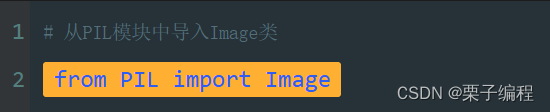
類名
????????類名Image,表明接下來要調用Image類中的方法。

句點
????????用于連接類名和方法名。

方法
????????類中的open()方法,作用是打開指定路徑的圖片。

對象名
變量img是通過類方法打開的一個圖片對象。

展示圖片
? ?Image類中的open()方法,用于打開圖片。而展示圖片,就需要用Image中的show()方法。通過導入Image類,然后使用該類中的open()方法,打開一張圖片。最后,通過該類中的show()方法展示圖片。
# 從PIL模塊中導入Image類
from PIL import Image
# 使用Image類的open()方法打開圖片,賦值給變量img
img = Image.open("/Users/yequ/team.png")
# 展示圖片
img.show()展示圖片
直接在圖片對象img后使用show()方法,展示圖片。方法的調用語法為:對象.方法名()

下節預告
? ? ? ? 今天,我們通過導入模塊打開并展示了圖片。下次,我們將繼續使用PIL模塊中的其他類,來給圖片添加水印,并將其保存在本地的電腦上。
總結
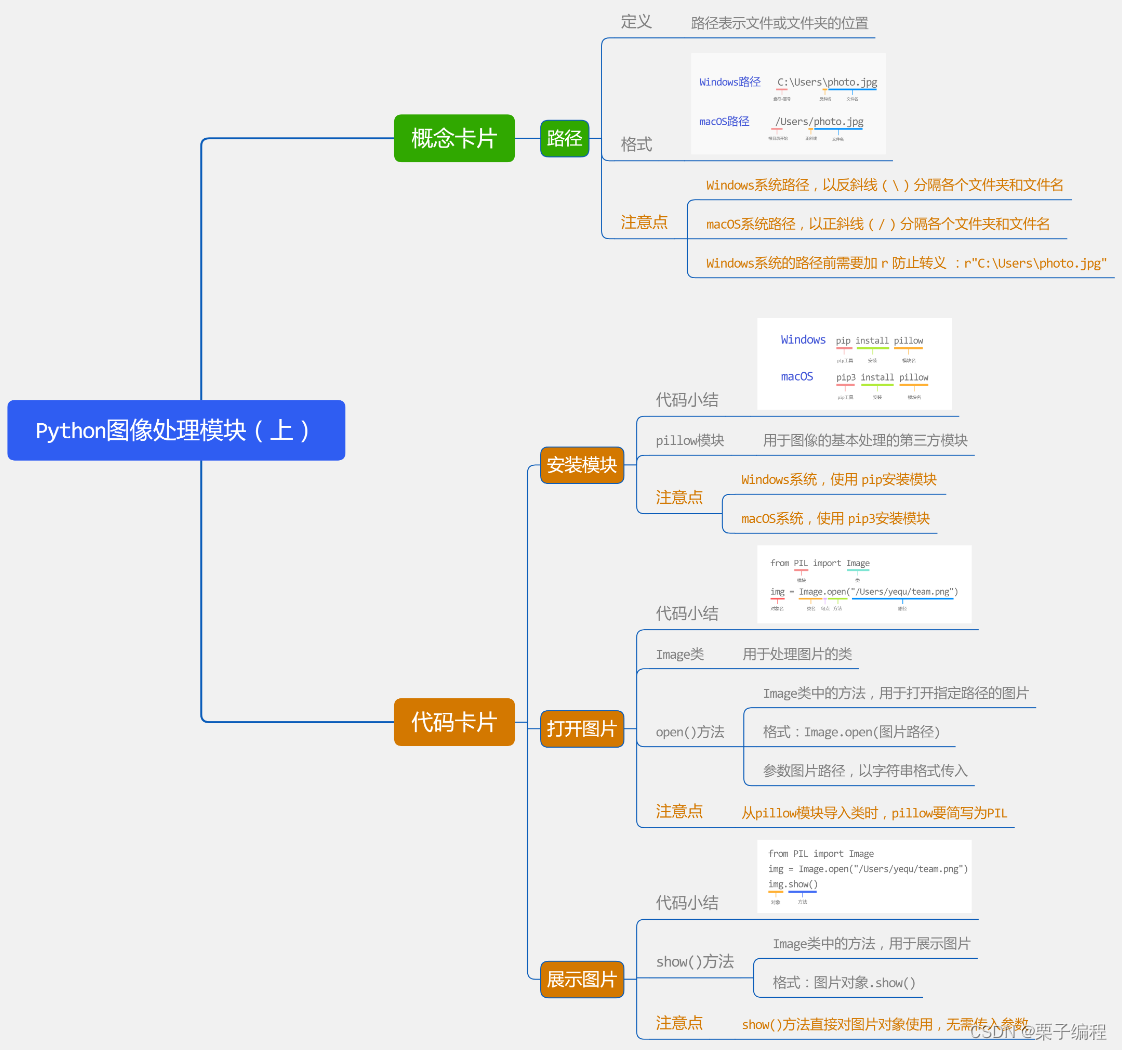
)
)

















